教你w10系统如何用ghost备份
- 分类:Win10 教程 回答于: 2020年09月26日 10:32:00
相信大家知道电脑的操作系统有时候会出现各种大小不一的问题,如果在出现问题之前我们有提前做好系统备份的话,则可以将其修复,一般来讲,win10系统都会自带备份功能,但是其功能有一定的局限性。不知道小伙伴们知道ghost备份吗,接下来小编就是来和大家分享如何用ghost备份还原系统的,感兴趣的跟着小编往下看吧。
1、首先右击ghost软件选择以管理员身份运行。

2、接着在界面中,选择备份分区,这时一般会自动生成系统备份路径,即D驱动器。之后选择C驱动器。
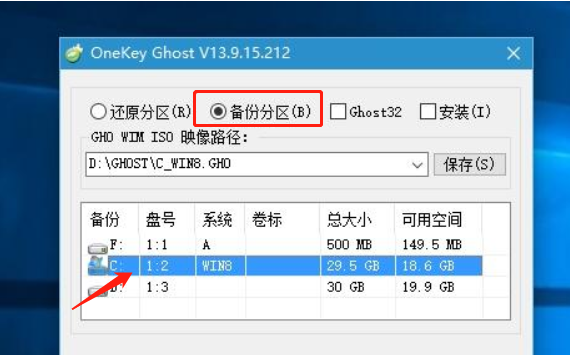
3、接着在弹出的对话框中,点击是。

4、重启之后系统则开始进行备份,这时只需耐心等候即可。
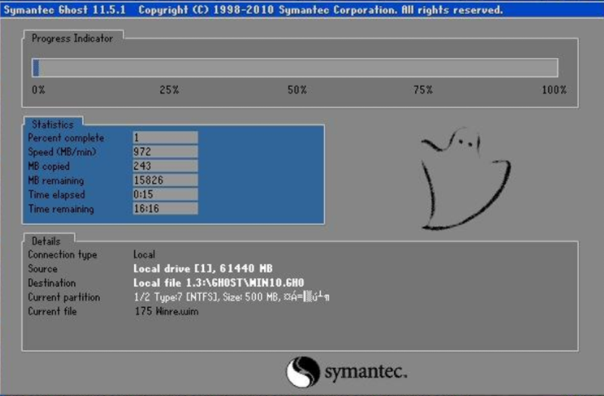
5、备份完成之后,进入系统备份路径中即可看到系统备份。
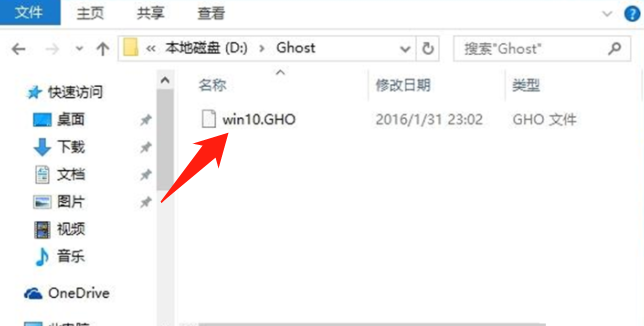
以上就是关于w10系统如何用ghost备份的内容啦,如果有想要一键备份系统的小伙伴,建议收藏小编的文章步骤,之后再去反复翻阅哦~
 有用
26
有用
26


 小白系统
小白系统


 1000
1000 1000
1000 1000
1000 1000
1000 1000
1000 1000
1000 1000
1000 1000
1000 1000
1000 1000
1000猜您喜欢
- Windows10教育版:全面升级学习体验!..2024/08/30
- win8和win10哪个更好2023/12/12
- Win10电脑系统重装指南2024/01/27
- 小白必备:一键重装Win10,轻松解决系统问..2024/04/07
- 传授win10系统声卡驱动故障没有声音怎..2020/06/17
- 云骑士一键重装系统win10教程..2023/04/21
相关推荐
- 小编教你C盘如何分区2017/09/21
- win10u盘pe系统制作教程步骤2022/05/16
- 索立信电脑一键重装win10系统教程图解..2019/10/29
- win10官方下载,安全稳定的操作系统下载..2023/10/25
- 不支持大于4g的文件,小编教你u盘不能..2018/09/03
- ISO文件安装inux详细介绍2024/10/10














 关注微信公众号
关注微信公众号



